- Sản phẩm
- Giới thiệu
- Dịch vụ và giải pháp
-
DỰ ÁN TIÊU BIỂU
- Tin tức
-
Kỹ thuật
- Tổng hợp Rom Android Box
- Hướng dẫn cập nhật Firmware cho Android Box
- Ứng Dụng và Thủ Thuật Android TV Box
- Hướng dẫn sử dụng Máy Chiếu
- Hướng dẫn sử dụng Khóa Điện Tử
- Hướng Dẫn XBMC/KODI
- Hướng dẫn sử dụng Camera & Smart Home
- Hướng dẫn sử dụng Camera IP HKCam
- Hướng Dẫn Camera WiFi Vimtag
- HDSD Thiết bị Router 3G WIFI
- Kho ứng dụng
- Địa Chỉ Mua Hàng
- Giỏ hàng
Từ khóa:
Camera ip wifi, Android box, Himedia, Vinabox, Vitacam, TV box giá rẻ, Khóa cửa vân tay,
Nhà Phân Phối Sản Phẩm Công Nghệ Hàng Đầu Việt Nam!
Hướng Dẫn Cài Đặt Addon trên KODI hay XBMC Trên Box HIMEDIA
Hướng Dẫn Cài Đặt Addon trên KODI hay XBMC Trên Box HIMEDIA
26/09/2019
Bình luận
KODI là ứng dụng không thể thiếu khi chơi Android box, với ưu điểm giúp xem truyền hình TV, Xem phim, nghe nhạc, hài... giải trí rất tiện lợi mà hoàn toàn miễn phí. Tuy nhiên, để cài đặt được các addon, các chương trình, ứng dụng lên KODI trong Android box không phải ai cũng biết. Chính vì lý do, đó, HiMediatech.vn xin hướng dẫn cách cài đặt addon lên KODI một cách chi tiết để người dùng có thể sử dụng KODI một cách dễ dàng.

Chuẩn bị:
Trước tiên, các bạn cần tải addon mình muốn cài lên KODI. Cụ thể ở đây mình sẽ hướng dẫn cài addon HDPLAY, link tải:https://drive.google.com/file/d/0BxYhxv4Ii9pUc1hFMzREVzBMZ1E/view?usp=sharing
Hoặc các bạn có thể vào chuyên mục KODI/XBMC và các Addon trên kho ứng dụng của HIMEDIATECH.VN để tải và cài các addon khác: http://himediatech.vn/kho-ung-dung-android-tv-box.html
Sau khi tải được addon đó (thường thì tải bằng máy tính thì nhanh hơn) bạn copy vào USB, rồi cắm usb vào HIMEDIA Box
Thực hiện cách cài đặt Addon:
Bước 1: Mở KODI Lên
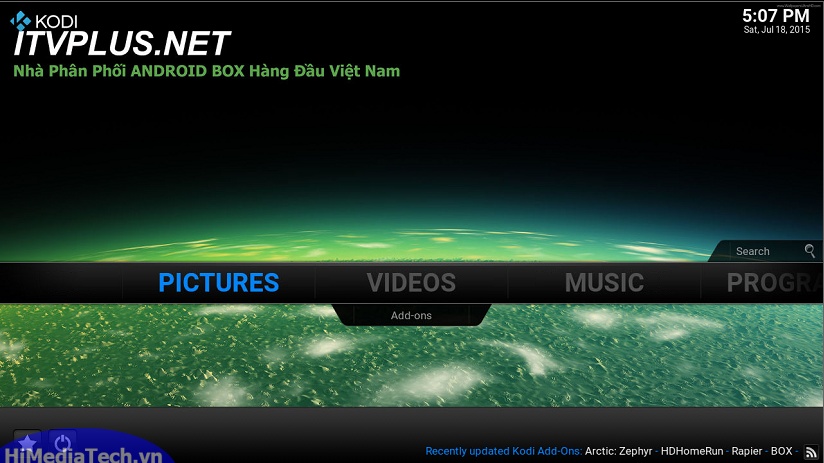
Bước 2: Vao Mục System/ Setting
.jpg)
Bước 3: Vào Mục Addons trong phần Setting
.jpg)
Bước 4: Sau đó bạn sẽ thấy hình như bên dưới và chọn vào mục install from Zip file (cài đặt bằng 1 addon zip bên ngoài)
.jpg)
Trong trường hợp bạn mở vào Add-ons mà không thây hình dưới thì chắc bạn đã vào mục My Add-ons, bạn tìm cách back lại sẽ thấy màn hình như bên trên
Bước 5: Tìm đến thư mục chứa file zip addon, ở đây do chúng ta cài bằng USB ngoài nên trên KODI 15.0, trên HIMEDIA box sẽ tự động hiện ra ổ SDA1, tức thu mục USB đó, chúng ta click vô đó và tìm tới file zip addon HDplay lúc trước đã copy vào
.jpg)
Tìm tới file zip addon HDplay rồi chọn và nhấn OK để cài đặt.
.jpg)
*** Lưu ý: trong trường hợp bạn không dùng USB mà download file zip addon trực tiếp bằng HIMEDIA Box thì bạn tìm tới đường dẫn như sau:
Vào mục Rootfile System/mnt/SDcard/download sẽ thấy file addon zip đã được tải xuống trong box HIMEDIA
Sau khi addon được cài đặt thành công sẽ thấy có thông báo Addon HDplay vừa được cài đặt như hình dưới
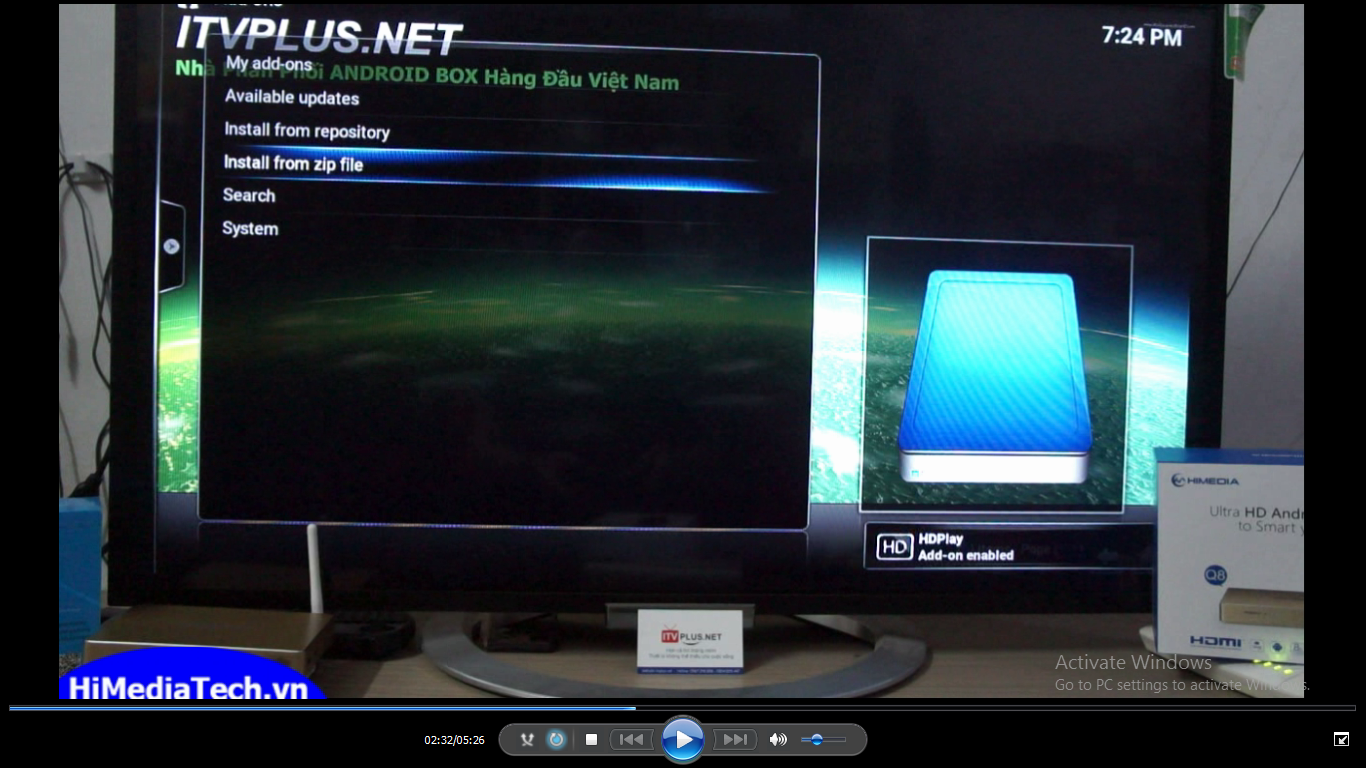
Bước 6: Quay ra mục VIDEO -> VIDEO addons để trải nghiệm.
.jpg)
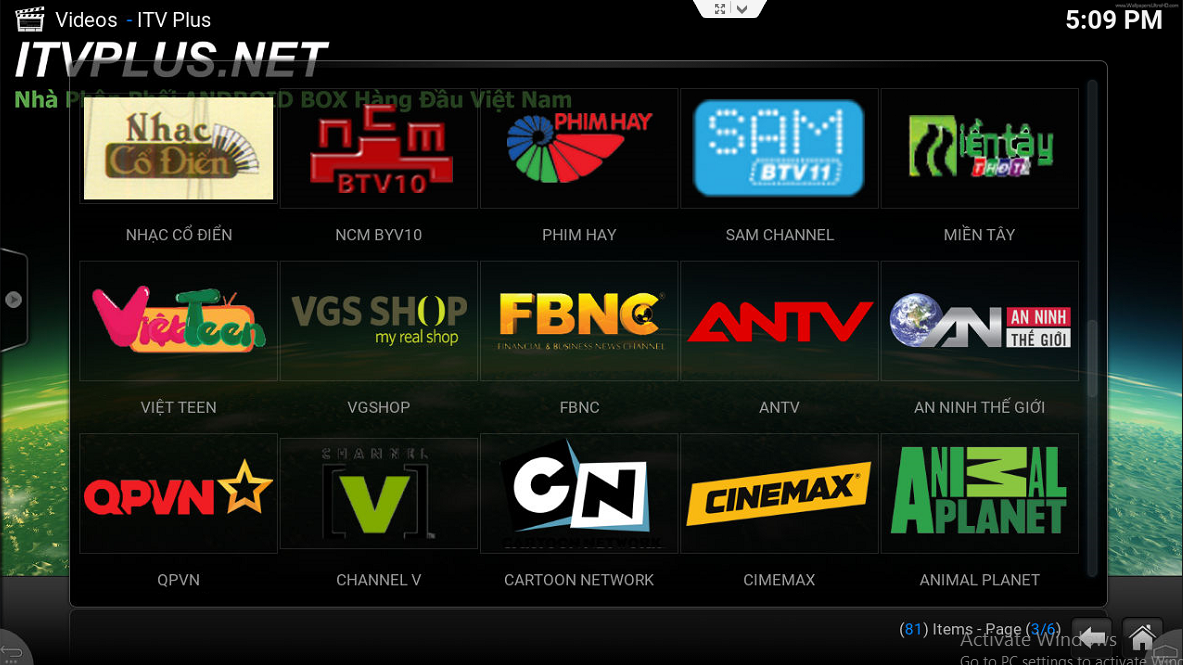
*** Lưu ý: đối với một số repo, sau khi bạn cài đặt xong, bạn sẽ không thấy Addon đó hiện ra trong mục VIDEO/ Video Addons
lúc đó bạn cần phải vào mục VIDEO/ Video Addons/ Get More... tìm trong mục đó sẽ thấy bản addon repo ở trong đó, lúc này bạn cần cài đặt bằng cách click vào ứng dụng đó, download và sẽ tự động cài đặt. Sau khi addon đó được cài đặt xong, bạn sẽ thấy addon đó xuất hiện trong mục VIDEO/ Video Addons. Lúc này bạn đã có thể thưởng thức các addon yêu thích trên HIMEDIA Box của mình.
.jpg)
Xem VIDEO Hướng Dẫn cài đặt Addon trên KODI
Chúc các bạn thực hiện thành công!







